Skype je jedním z nejjednodušších způsobů, jak zůstat v kontaktu s přáteli a rodinou po celém světě a pořádat videokonference.
Videohovory a hlasové hovory s ostatními uživateli Skype jsou zdarma – potenciálně vám ušetří obrovské množství peněz za telefonní účty. Můžete si také zakoupit kredity Skype, které vám umožní snadno a levně volat z mobilních telefonů a pevných linek z aplikace Skype na vašem počítači nebo mobilním zařízení..
Čtěte dále, abyste zjistili, jak začít a využívat vzrušující funkce Skype.
- Zaokrouhlili jsme nejlepší levné webové kamery, které jsou dnes k dispozici
- Zde je náš seznam nejlepších obchodních webkamer pro rok 2020
- Také jsme kurátori nejlepších obchodních náhlavních souprav na trhu

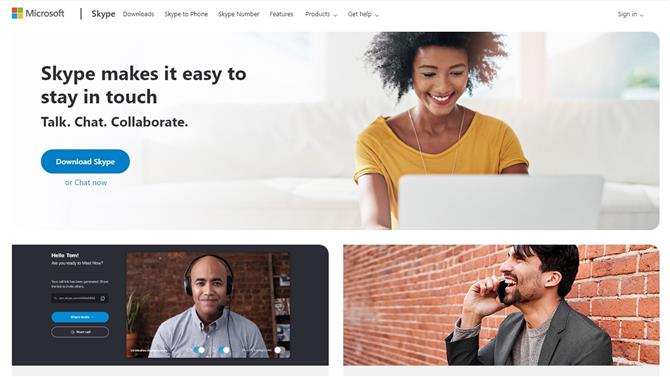
(Obrazový kredit: Microsoft)
1. Stáhněte si Skype do svého zařízení
Program Skype je ve výchozím nastavení součástí všech nových instalací systému Windows 10, takže byste jej měli najít tak, že do vyhledávacího pole zadáte výraz „Skype“..
Pokud to nevidíte nebo používáte MacOS nebo Linux, můžete si zdarma stáhnout software pro stolní počítače přímo od společnosti Microsoft. Zde najdete také možnost používat Skype online, což je skvělá volba, pokud používáte podnikové zařízení a nemáte oprávnění k instalaci softwaru. Pro iPhone a Android jsou k dispozici také bezplatné aplikace Skype.
V této příručce se zaměříme na desktopový software, ale principy jsou stejné pro všechny verze.

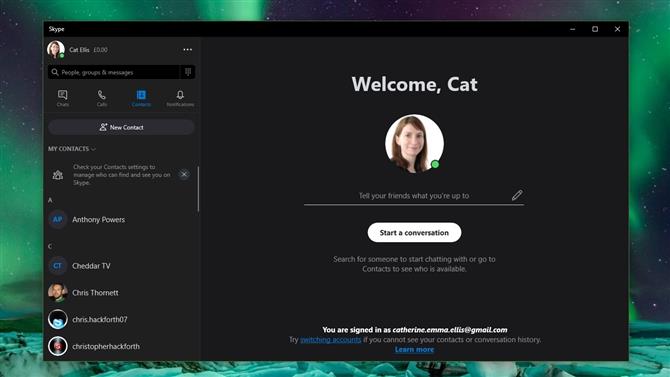
(Obrazový kredit: Microsoft)
2. Zobrazte své kontakty
Skype je především o tom, jak zůstat v kontaktu s lidmi, a proto je třeba do Skype přidat kontakty. Dobrou zprávou je, že přidávání lidí do Skype je nyní ještě snazší. Pokud používáte aplikaci Lidé v systému Windows 10 jako adresář, měli byste vidět, že vaše kontakty jsou již v programu Skype. Pomocí vyhledávací lišty v horní části okna aplikace můžete snadno najít, koho hledáte.

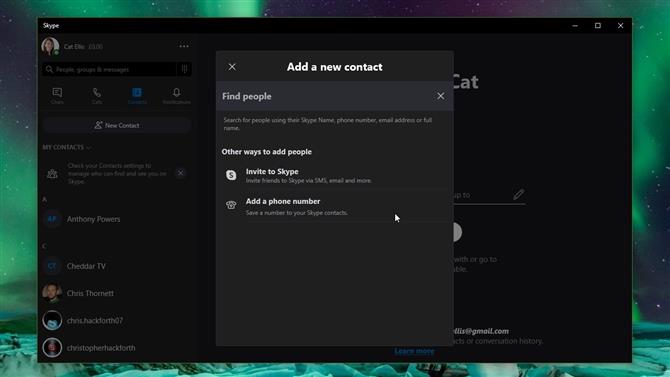
(Obrazový kredit: Microsoft)
3. Přidejte kontakt
Pokud chcete někoho přidat do Skype, klikněte na ‚Kontakty‘ a poté v levém horním rohu vyberte tlačítko ‚Nový kontakt‘. Odtud můžete dané osobě poslat pozvánku nebo zadat její telefonní číslo. Použitím možnosti pozvání vygenerujete jedinečný odkaz, který můžete odeslat e-mailem, SMS nebo zprávou ze sociálních médií. Odkaz je nasměruje do vašeho profilu, kde se mohou rozhodnout, že se s vámi spojí.

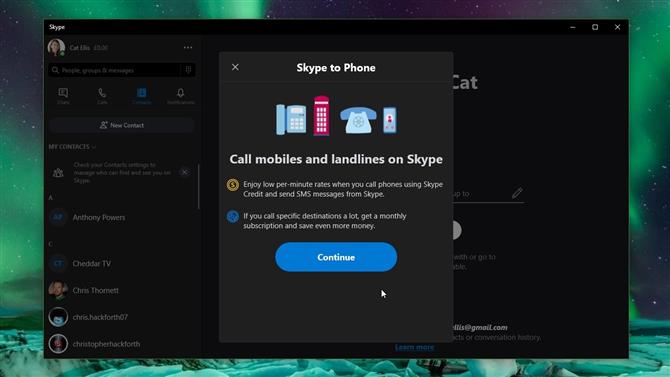
(Obrazový kredit: Microsoft)
4. Koupit a používat kredit Skype
I když můžete provádět videohovory a textové hovory s ostatními uživateli Skype zdarma, volání na jiná pevná a mobilní čísla stojí peníze. Naštěstí můžete použít Skype Credit k uskutečnění těchto hovorů. Kredity Skype jsou levné na dobití a použití a stojí mnohem méně než pravidelné mezinárodní hovory. Chcete-li zakoupit kredit Skype, klikněte na ikonu měny vpravo napravo od vašeho jména v levém horním rohu a postupujte podle uvedených pokynů.

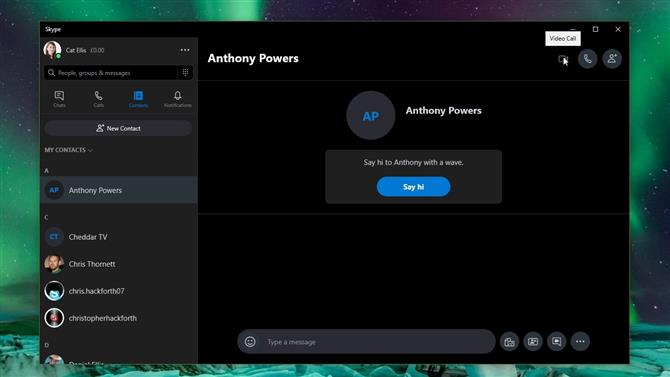
(Obrazový kredit: Microsoft)
5. Proveďte hlasový hovor nebo videohovor
Chcete-li zahájit hovor s jedním z vašich kontaktů, je dobré začít tím, že jim pošlete rychlou zprávu, která jim sdělí, že se s nimi chystáte kontaktovat. Kliknutím na jejich jméno v seznamu kontaktů a kliknutím na tlačítko „Řekněte ahoj“ odešlete mávající emoji a poté zadejte další informace, které by měli vědět před zahájením hovoru.
Chcete-li zahájit videohovor nebo hlasový hovor, klikněte vpravo nahoře na ikonu webové kamery nebo mikrofonu. Pokud máte potíže s obrázkem nebo zvukem, podívejte se do našeho průvodce řešením problémů na konci tohoto článku.

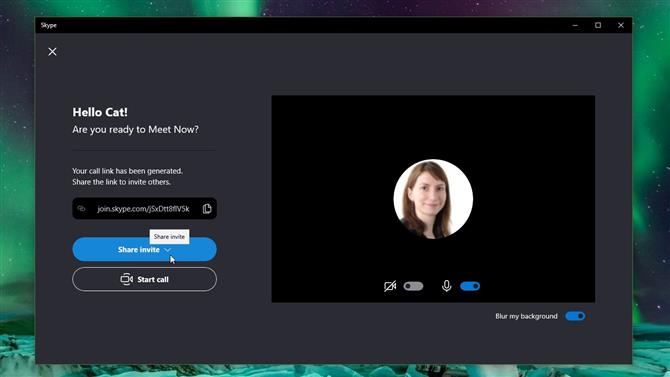
(Obrazový kredit: Microsoft)
6. Zahajte skupinový hovor
Skupinová volání jsou, když jsou do jednoho hovoru zapojeni dva nebo více lidí, což je ideální pro virtuální obchodní jednání nebo velké rodinné setkání. Skype dělá skupinové hovory ještě jednodušší – a zábavnější – než tomu bylo dříve. Chcete-li přidat lidi do skupinového hovoru, klikněte na ikonu osoby se znaménkem +, poté vyberte, koho se chcete připojit.
Případně můžete nastavit skupinový hovor kliknutím na ‚Kontakty‘ a poté výběrem ‚Seznamte se hned‘. Tím vytvoříte jedinečný odkaz, který můžete odeslat dalším lidem, což jim umožní okamžitě se připojit k hovoru. Když pošlete odkaz svým přátelům a rodině (pomocí e-mailu, WhatsApp, Facebook Messenger nebo cokoli jiného), klikněte na ‚Zahájit hovor‘ a počkejte, až se připojí.

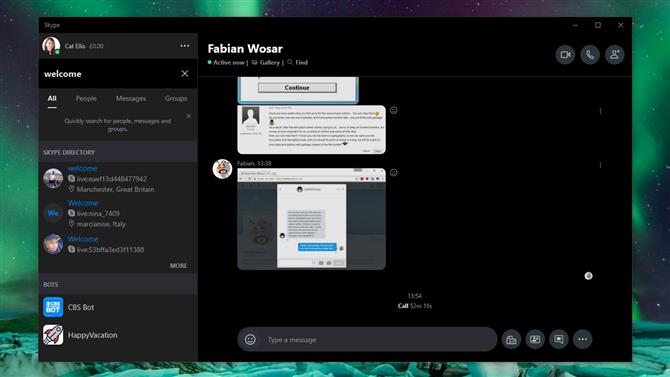
(Obrazový kredit: Microsoft)
7. Prohledávejte své chaty
Skype skvěle funguje jako bezplatný program pro zasílání rychlých zpráv, který vám umožní mít textové chaty s kontakty po celém světě. Můžete si dokonce vyměňovat obrázky, videa a emotikony. Z tohoto důvodu je jednou z jeho nejnovějších funkcí vítána – schopnost prohledávat vaše zprávy. Chcete-li to provést, klikněte na ikonu Poslední zprávy a potom do pole Hledat Skype zadejte hledanou frázi.

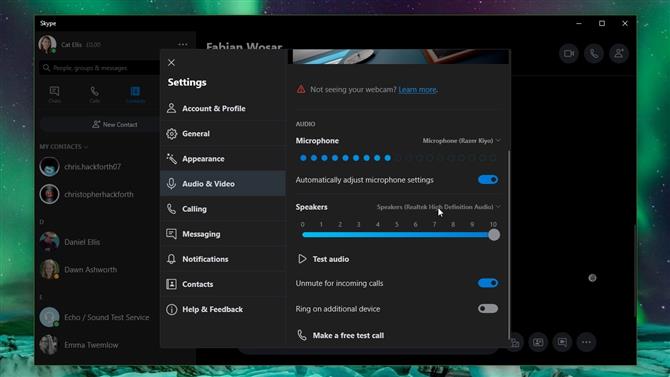
(Obrazový kredit: Microsoft)
8. Odstraňování problémů s reproduktory
Pokud během hovoru Skype neslyšíte žádný zvuk, nejprve zjistěte, zda je problém ve vašem systému nebo mikrofonu jiné osoby. Klikněte na ikonu nabídky „…“ napravo od vašeho jména a vyberte „Nastavení“. Klikněte na „Zvuk a video“ a přejděte dolů na „Testovat zvuk“. Slyšíte něco? Pokud ne, je možné, že Skype není správně nakonfigurován, ale nebojte se, je snadné jej opravit.
Do vyhledávací lišty systému Windows 10 zadejte „Zvuk“ a otevřete „Nastavení zvuku“. Poznamenejte si název zařízení uvedený v části „Vyberte výstupní zařízení“. Nyní se vraťte k nastavení zvuku a videa Skype a podívejte se na název zařízení napravo od položky „Reproduktory“. Pokud to neodpovídá názvu zařízení v systému Windows, klikněte na něj a vyberte správnou možnost. Klepnutím na „Testovat zvuk“ zkontrolujete, zda vše funguje.

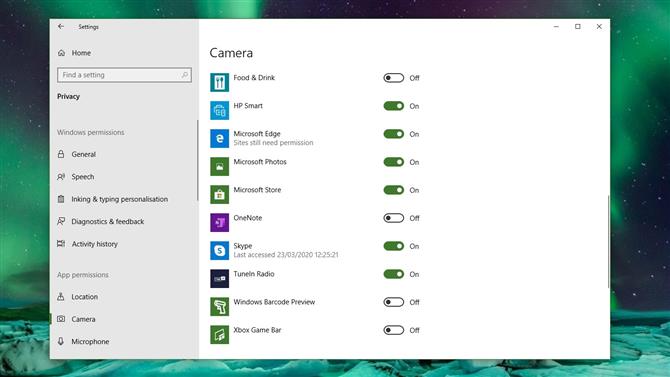
(Obrazový kredit: Microsoft)
9. Odstraňování problémů s videem
Pokud z vaší webové kamery není žádný obrázek, pravděpodobně to znamená, že Skype nemá povolení k použití. Windows 10 má velmi přísná nastavení zabezpečení na kamerách, aby se zabránilo každému, kdo vás sleduje bez povolení.
Stisknutím kláves [Windows] + [I] na klávesnici vyvolejte ovládací panel nastavení systému Windows, poté klikněte na „Soukromí“ a v nabídce vlevo vyberte „Fotoaparát“. Přejděte dolů na „Vyberte, které aplikace Microsoft Store mají přístup k tomuto fotoaparátu“ a ujistěte se, že je přepínač Skype zapnutý.

Nejlepší webové kamery
Pokud potřebujete novou webovou kameru pro videokonference Zoom, tato naše nejlepší doporučení právě teď.
Nejlepší dnešní nabídky webkamer: Microsoft LifeCam HD-3000 … Microsoft LifeCam HD-3000Adorama $ 24,25Zobrazit nabídkuZobrazit všechny cenyMicrosoft LifeCam Studio, … Microsoft Lifecam StudioAdorama 59,99 $Zobrazit nabídkuZobrazit všechny cenyLogitech – C922 Pro Stream … Logitech C922Nejvýhodnější koupit 99,99 $Zobrazit dohoduZobrazit všechny cenyRazer – Kiyo WebkameraRazer KiyoBest Koupit $ 79,99 Zobrazit obchodZobrazit všechny cenyLogitech BRIO 4K Ultra HD … Logitech BRIOOffice Depot 179,99 $Zobrazit nabídkuZobrazit všechny cenyZkontrolujeme přes 130 milionů produktů každý den za nejlepší cenyZobrazit všechny nabídky
- Hledáte alternativu? Zjistěte, jak používat videokonference Zoom
